时间:2016-04-03 14:01 来源: 我爱IT技术网 作者:佚名
柱形图是我们经常使用的表格图表类型之一,在绘制柱形图时我们经常遇到这样的情况,不同的数据类型由于数据大小相差很大,导致某一数据系列在图表上显示很小,这时我们可以采取双纵坐标轴的方法来解决这一问题,现在小编就和大家分享Excel2016表格中给柱形图设置次要纵坐标轴的方法。

前期准备工作(包括相关工具或所使用的原料等)
Office Excel 2016详细的操作方法或具体步骤
选中需要绘制柱形图的数据,然后点击“插入”选项卡中的柱形图。
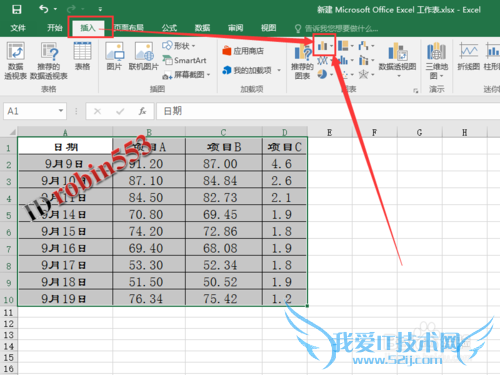
从柱形图样式列表中,选择合适的类型,绘制出柱形图。
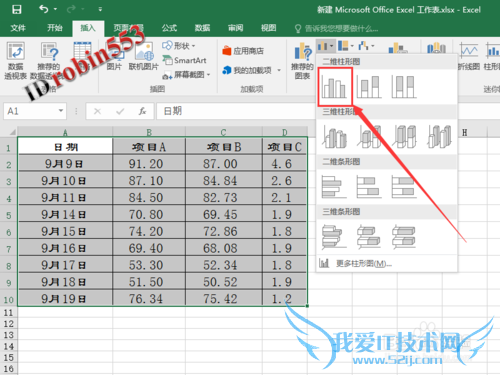
自动生成的柱形图如下图所示,项目C的数据很小,导致基本看不见,现在小编就需要将项目C的数据设置单独的坐标轴。
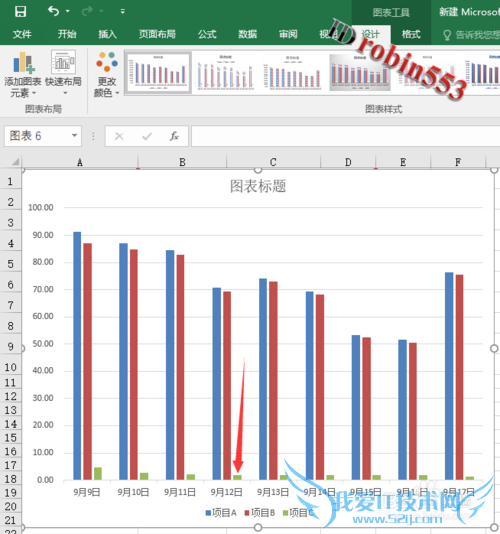
在需要设置次要纵坐标轴的数据系列上点击鼠标右键,然后选择“设置数据系列格式”。
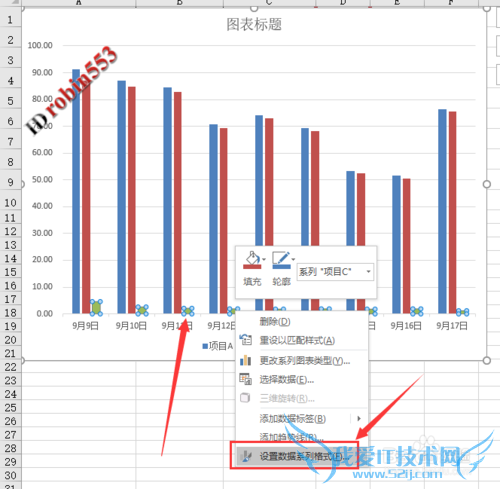
在数据系列格式窗口中,选择将该数据系列绘制在“次坐标轴”选项。这时柱形图可能会产生数据系列相互覆盖的现象,按照下一步的方法解决。

仍然在数据系列格式窗口中,调整主坐标轴和次坐标轴上的各数据系列“数据重叠”和“分类间距”选项的参数,直到各数据系列不重叠即可。
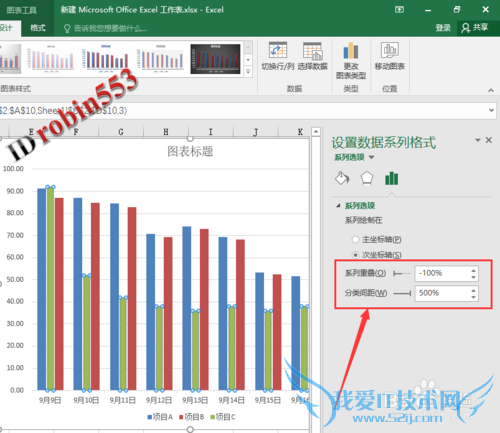
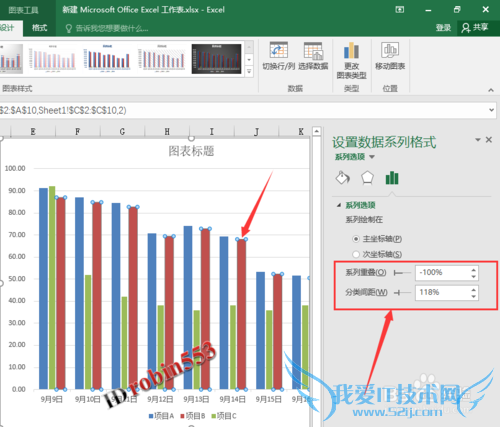
注意事项
第六步中的参数根据实际情况调整,没有固定值。经验内容仅供参考,如果您需解决具体问题(尤其法律、医学等领域),建议您详细咨询相关领域专业人士。作者声明:本教程系本人依照真实经历原创,未经许可,谢绝转载。- 评论列表(网友评论仅供网友表达个人看法,并不表明本站同意其观点或证实其描述)
-
